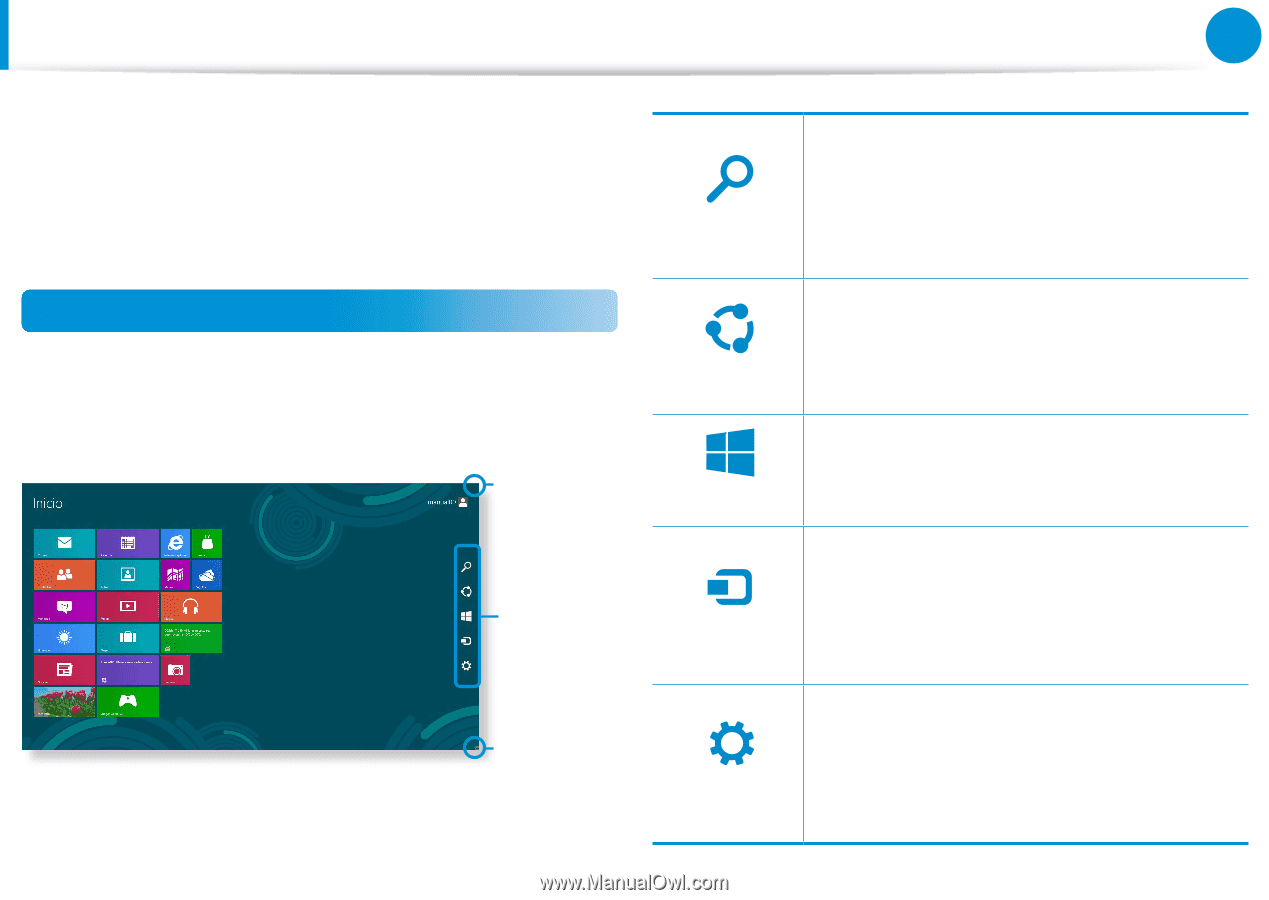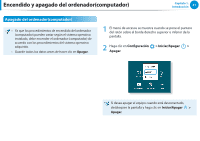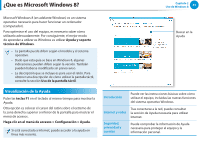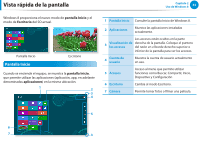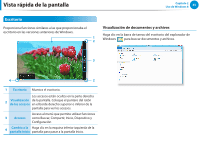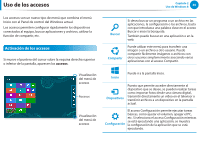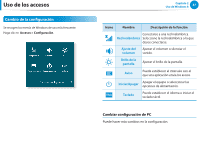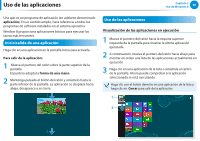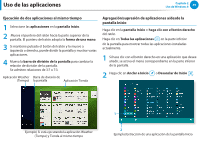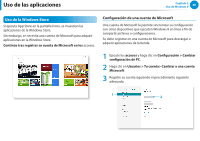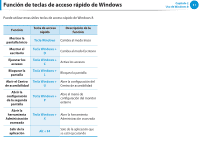Samsung NP540U3C User Manual Windows 8 User Manual Ver.1.1 (Spanish) - Page 37
Uso de los accesos, Activación de los accesos
 |
View all Samsung NP540U3C manuals
Add to My Manuals
Save this manual to your list of manuals |
Page 37 highlights
Uso de los accesos Capítulo 2 Uso de Windows 8 36 Los accesos son un nuevo tipo de menú que combina el menú Inicio con el Panel de control del Windows actual. Los accesos permiten configurar rápidamente los dispositivos conectados al equipo, buscar aplicaciones y archivos, utilizar la función de compartir, etc. Activación de los accesos Si mueve el puntero del cursor sobre la esquina derecha superior o inferior de la pantalla, aparecen los accesos.  Visualización del menú de accesos Accesos Visualización del menú de accesos BSueasrccahr SSeeaarrcchh Search SSehaarrceh ComSShhpaarraeertir Share Si desea buscar un programa o un archivo en las aplicaciones, la configuración o los archivos, basta con que introduzca una palabra clave en el acceso Buscar e inicie la búsqueda. También puede buscar en una aplicación o en la web. Puede utilizar este menú para transferir una imagen o un archivo a otro usuario. Puede compartir fácilmente imágenes o archivos con otros usuarios simplememente asociando varias aplicaciones con el acceso Compartir. Shtaarrte InSSttiaacrritto Start Puede ir a la pantalla Inicio. DSetvaircte DDeevviiccee DispDoevsiicteivos SeDtetivnicges Puesto que permite acceder directamente al dispositivo que se desee, se pueden realizar tareas como importar fotos desde una cámara digital, transmitir directamente un vídeo en el televisor o transferir archivos a un dispositivo en la pantalla actual. SSeettttiinnggss Settings El acceso Configuración permite ejecutar tareas básicas, como ajustar el volumen, apagar el PC, etc. Si selecciona el acceso Configuración mientras ConSfiegttuinrgasción se está ejecutando una aplicación, se muestra la configuración de la aplicación que se está ejecutando.